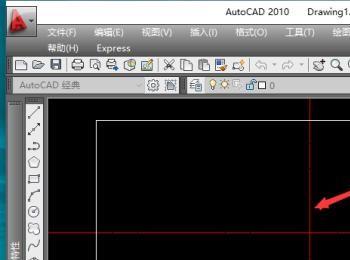修改对象有许多方法,掌握这些方法有利于我们操作,使绘图效率加快。下面我为大家介绍”使用特性选项板”。
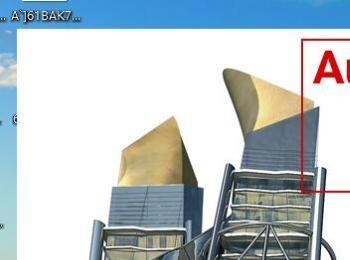
打开方式
-
01
找到编辑栏中的工具命令按钮,鼠标点击工具按钮,在下拉列表中找到选项板,点击选项板,可以看到特性选项。
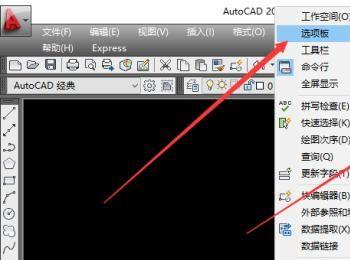
-
02
在CAD中找到命令输入框点击输入框,在命令编辑框内输入命令PROPERTIES
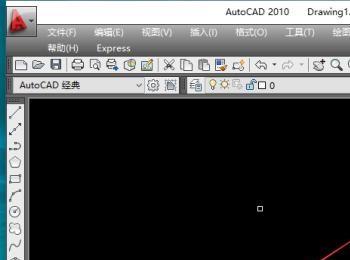
-
03
在键盘中找到Ctrl和1后,使用双手同时按下Ctrl和1(选择对象后双击也可以操作)。

-
04
操作方法:使用上述操作以后,系统自动弹出特性选项板,选项板中包括颜色图层,线型等基本特性,还包括专有特性,可以用此来进行修改

举例说明
-
01
打开CAD界面绘制出需要操作的对象,将下面的图形图中的中心线改成点划线,颜色为红色,线宽0.5mm。

-
02
用鼠标选择要修改的中心线对象,选择好的对象将会变成虚线,然后双击对象,系统自动弹出特性选项板。

-
03
找到在特性选项板中找到基本区域的颜色,点击颜色框,系统自动弹出下拉列表,选择红色。
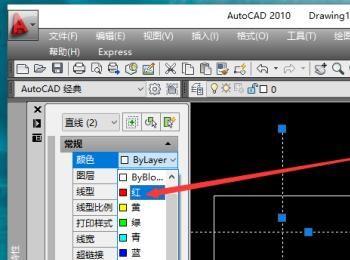
-
04
找到在特性选项板中的基本区域的线型,点击线型,出现下拉列表,选择点划线作为中心线。

-
05
找到在特性选项板中的基本区域的线宽,点击线宽,出现下拉列表,选择0.5mm作为线宽

-
06
设置改变完成,回到界面查看操作是否符合要求,如果符合操作完成。